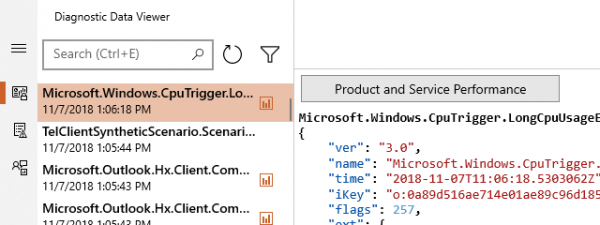Ecranul albastru al morții (Blue Screen of Death - BSOD) este unul dintre cele mai celebre aspecte ale sistemelor de operare Windows. Acesta apare atunci când calculatorul tău cu Windows se confruntă cu o eroare critică, din care nu își poate reveni. Erorile BSOD au diverse cauze, inclusiv defecțiuni hardware, probleme cu driverele, deteriorarea memoriei sau chiar erori ale fișierelor de sistem. Din fericire, fiecare BSOD este însoțit de un cod de eroare, care poate să te ajute la identificarea problemei de bază și a posibilelor soluții. În acest ghid, îți voi spune mai multe despre ce sunt erorile BSOD și cum să le rezolvi. Voi include, de asemenea, un tabel care conține codurile de eroare BSOD frecvente și soluțiile corespunzătoare pentru Windows 11 și Windows 10.
Ce este un cod de eroare BSOD?
Ecranul albastru al morții sau Blue Screen of Death este o eroare de tip STOP afișată pe un ecran albastru, care arată că Windows a întâmpinat o eroare critică, ce a cauzat oprirea (blocarea) sistemului.

Un ecran BSOD pe un calculator cu Windows 10
Codul de eroare, afișat pe ecranul BSOD, te poate ajuta să identifici ce a mers prost. Aceste erori sunt deseori legate de componente hardware defecte, drivere corupte, conflicte software, memorie (RAM) cu probleme, erori de disc sau fișiere de sistem compromise.
Cum găsești codurile de eroare BSOD
Atunci când apare un ecran BSOD, reține codul de eroare sau numele (de exemplu, IRQL_NOT_LESS_OR_EQUAL), deoarece te va ajuta să depistezi problema. Acesta se numește Stop code (Cod de oprire) și nu ar trebui să fie greu de identificat, deoarece este afișat chiar în centrul ecranului.

Cum găsești codul de eroare BSOD
SUGESTIE: După cum ai observat probabil, imaginea de mai sus arată o oprire inițiată manual (MANUALLY INITIATED CRASH). Acesta este un cod de eroare BSOD special, pe care îl poți declanșa intenționat și care nu indică de fapt o problemă.
Ai putea să crezi că acest cod QR afișat pe ecranul BSOD îți poate oferi și informații despre problema calculatorului tău. Din păcate, tot ce face codul QR este să te ducă pe site-ul Microsoft Windows, care oferă informații generale de depanare, în loc de ajutor specific pentru eroarea BSOD primită.

Un cod QR BSOD
Cum remediezi erorile BSOD
Dacă ai ghinionul de a întâlni un ecran albastru al morții, ar trebui să parcurgi următorii pași generali pentru a depana eroarea BSOD:
- Repornește-ți PC-ul, deoarece problema se poate rezolva uneori după o simplă repornire. Dacă ecranul BSOD apare din nou, înseamnă că există o problemă mai complexă, care necesită atenție.
- Actualizează-ți driverele, deoarece o mare parte din erorile BSOD sunt cauzate de drivere învechite sau deteriorate. Asigură-te că toate driverele, în special driverele grafice și de rețea, sunt la zi.
- Erorile de memorie pot cauza erori BSOD, așa că ar trebui să efectuezi și o diagnosticare a memoriei. Poți folosi aplicația integrată Diagnosticare memorie Windows pentru a face asta.
- Dispozitivele de stocare defecte sau fișierele de sistem compromise pot provoca erori BSOD. Rulează chkdsk sau sfc /scannow pentru a verifica starea de sănătate a hard diskului tău și integritatea fișierelor de sistem.
- Dacă ecranele BSOD au început să apară după instalarea unei anumite actualizări sau a unui anumit software, folosește Protecție sistem (Restaurare sistem) pentru a readuce sistemul la starea stabilă de dinainte.
- Nu în ultimul rând, fă o scanare după programe malware, deoarece unele pot cauza erori BSOD. Folosește Securitate Windows sau un alt program antivirus pentru a căuta software dăunător.
Acestea fiind spuse, merită remarcat că unele erori BSOD sunt mai frecvente decât altele, iar unele ar trebui tratate diferit de celelalte. Continuă să citești pentru a vedea care sunt erorile BSOD obișnuite în Windows 10 și Windows 11:
Lista codurilor de eroare BSOD frecvente și posibile soluții
Iată un tabel detaliat al codurilor de eroare BSOD întâlnite de obicei în Windows 11/10, împreună cu semnificația lor și posibile soluții.

Listă coduri de eroare BSOD comune și soluții pentru ele
Deși pașii generali din secțiunea anterioară se aplică tuturor codurilor de eroare BSOD, fiecare are propriile sale particularități. În unele cazuri, cea mai bună soluție pentru o eroare BSOD ar putea fi actualizarea driverelor, în timp ce în altele, ar putea fi repararea erorilor de pe hard diskurile tale. Iată câteva descrieri și potențiale soluții pentru fiecare cod de eroare BSOD des întâlnit:
- 0x0000000A (IRQL_NOT_LESS_OR_EQUAL):
- Un proces sau un driver din modul kernel a încercat să acceseze o zonă de memorie pe care nu ar fi trebuit să o acceseze.
- Actualizează-ți toate driverele, în special driverele pentru chipset și pentru rețea. Verifică dacă există probleme de memorie folosind instrumentul Diagnosticare memorie Windows.
- 0x00000050 (PAGE_FAULT_IN_NONPAGED_AREA):
- Windows a încercat să acceseze memorie invalidă sau memorie nepaginată.
- Rulează un test de diagnosticare a memoriei, caută fișiere de sistem compromise cu sfc /scannow și actualizează driverele.
- 0x0000001E (KMODE_EXCEPTION_NOT_HANDLED):
- Un program în modul kernel a generat o excepție, pe care administratorul de erori nu a detectat-o.
- Actualizează sau reinstalează driverele, dezactivează orice overclocking ai făcut și asigură-te că sistemul de operare Windows folosește cea mai recentă versiune.
- 0x0000007B (INACCESSIBLE_BOOT_DEVICE):
- Windows nu poate accesa partiția de sistem în timpul pornirii.
- Verifică starea de sănătate a hard diskului tău, precum și ordinea de pornire, și asigură-te că driverele pentru controlerele de disc sunt instalate corect.
- 0x0000009F (DRIVER_POWER_STATE_FAILURE):
- Un driver este într-o stare de funcționare instabilă.
- Actualizează toate driverele, în special cele pentru gestionarea alimentării, și schimbă setările de alimentare la „Performanță înaltă”.
- 0x0000007E (SYSTEM_THREAD_EXCEPTION_NOT_HANDLED):
- Un fir de execuție al sistemului a generat o excepție pe care administratorul de erori nu a detectat-o.
- Actualizează driverele, dezinstalează software-ul care intră în conflict sau inversează modificările recente prin Protecție sistem (Restaurare sistem).
- 0x0000003B (SYSTEM_SERVICE_EXCEPTION):
- Un serviciu de sistem a cauzat o excepție.
- Actualizează driverele, rulează o verificare a fișierelor de sistem folosind sfc /scannow și dezinstalează orice software adăugat recent.
- 0x00000024 (NTFS_FILE_SYSTEM):
- A apărut o problemă cu sistemul de fișiere NTFS.
- Rulează chkdsk /f /r pentru a verifica și repara erorile de disc, iar apoi verifică dacă sistemul de fișiere este compromis.
- 0x0000007F (UNEXPECTED_KERNEL_MODE_TRAP):
- Procesorul a generat o eroare capcană (trap), iar kernelul nu a reușit să o detecteze.
- Rulează instrumentul de diagnosticare a memoriei. De asemenea, nu strică să verifici conexiunile hardware și să te asiguri că procesorul nu se supraîncălzește.
- 0xC000021A (STATUS_SYSTEM_PROCESS_TERMINATED):
- Procesul de sistem Windows s-a încheiat în mod neașteptat.
- Efectuează o Restaurare sistem, dezinstalează actualizările sau driverele instalate recent și rulează o scanare completă după programe malware.
- 0x000000D1 (DRIVER_IRQL_NOT_LESS_OR_EQUAL):
- Un driver a încercat să acceseze o zonă de memorie paginată, la un nivel de prioritate invalid, provocând un conflict.
- Actualizează driverele și asigură-te că nu este instalat nicio componentă hardware sau software incompatibilă.
- 0x000000C2 (BAD_POOL_CALLER):
- Un fir de execuție în modul kernel a făcut o solicitare greșită pentru alocarea memoriei.
- Rulează diagnostice de memorie, actualizează driverele și verifică dacă există probleme hardware.
- 0x000000F4 (CRITICAL_OBJECT_TERMINATION):
- Un fir de execuție al sistemului sau un proces critic s-a încheiat în mod neașteptat.
- Verifică dacă există erori pe hard disk și rulează scanări malware pentru a elimina orice potențiale amenințări.
- 0x00000124 (WHEA_UNCORRECTABLE_ERROR):
- A apărut o eroare hardware gravă, adesea legată de o defecțiune a procesorului.
- Verifică-ți procesorul, placa de bază și memoria pentru a depista eventuale probleme. Rulează diagnosticarea hardware și asigură o răcire corespunzătoare.
- 0x00000101 (CLOCK_WATCHDOG_TIMEOUT):
- Ceasul CPU al sistemului nu a reușit să primească un semnal de întrerupere.
- Dezactivează overclocking, actualizează UEFI/BIOS și driverele chipsetului și asigură-te că sistemul nu se supraîncălzește.
- 0x000000EF (CRITICAL_PROCESS_DIED):
- Un proces critic al sistemului a eșuat.
- Folosește Restaurare sistem, actualizează driverele și verifică dacă există fișiere de sistem compromise utilizând sfc /scannow.
- 0x00000074 (BAD_SYSTEM_CONFIG_INFO):
- Configurația sistemului este compromisă sau invalidă.
- Repară bootloaderul Windows folosind comanda bootrec /rebuildbcd, iar apoi efectuează o restaurare a sistemului.
- 0x0000001A (MEMORY_MANAGEMENT):
- Sistemul a întâmpinat o eroare gravă de gestionare a memoriei.
- Rulează un test de diagnosticare a memoriei și actualizează driverele. Verifică dacă există fișiere de sistem compromise.
- 0x000000BE (ATTEMPTED_WRITE_TO_READONLY_MEMORY):
- Un driver sau un proces în modul kernel a încercat să scrie pe un segment de memorie read-only (Doar pentru citire).
- Actualizează sau restaurează o versiune anterioară de drivere, dacă tocmai ai instalat unele noi, și rulează diagnosticarea sistemului.
- 0x0000007E (THREAD_STUCK_IN_DEVICE_DRIVER):
- Un driver de dispozitiv este blocat într-o buclă (loop) infinită.
- Actualizează-ți driverele pentru placa video sau efectuează o instalare pe curat a acestora. Dezactivează overclocking.
- 0x00000133 (DPC_WATCHDOG_VIOLATION):
- Apelul de procedură amânată (Deferred Procedure Call - DPC) și-a depășit time-outul.
- Verifică firmware-ul SSD-ului tău, actualizează driverele și asigură-te că toate actualizările de Windows sunt instalate.
NOTĂ: Dacă vrei, poți obține această listă de coduri de oprire BSOD obișnuite și soluțiile lor sub formă de tabel, descărcând acest fișier pe care l-am făcut: Listă coduri de eroare BSOD comune și soluții pentru ele.
Lista completă a codurilor de eroare BSOD
Pe lângă cele mai frecvente coduri de eroare BSOD, pe care le-am prezentat mai sus, există multe altele, în total 377. Microsoft oferă o listă completă a codurilor de oprire BSOD în Windows, disponibilă doar în limba engleză: Bug Check Code Reference. Dacă preferi, am recreat aceeași listă într-un fișier Excel separat. Îl poți descărca de aici. Din păcate, linkurile din acest fișier duc tot la site-ul Microsoft, unde nu sunt disponibile decât informații în limba engleză.

Lista completă a codurilor de eroare BSOD
Sper că îți va fi de folos!
Ce cod de oprire BSOD te-a adus aici?
Erorile BSOD sunt de obicei extrem de frustrante, iar remedierea lor nu este întotdeauna ușoară. Dacă vrei să le eviți, asigură-te că driverele sistemului tău sunt actualizate, că hardware-ul tău funcționează corect și că instalarea de Windows este în regulă. Iar dacă întâlnești ecrane BSOD, urmează pașii din acest ghid pentru a identifica și rezolva problemele de pe calculatorul tău cu Windows 10 sau Windows 11. Dacă mai ai probleme, nu ezita să-mi spui în secțiunea de comentarii de mai jos - este posibil să te pot ajuta.🙂


 24.10.2024
24.10.2024